Bienvenue à ce tutoriel sur Google Sheets, où nous traitons des fonctions de texte de base. Dans cet article, vous apprendrez comment utiliser les fonctions =GAUCHE, =DROITE, =STXT, =NB.SI et d'autres fonctions de texte pour analyser et modifier efficacement vos données. Grâce à ces fonctions, vous pourrez extraire facilement du texte d'une chaîne, déterminer la longueur du texte et concaténer des valeurs. Le tutoriel est basé sur un exemple pratique d'une entreprise financière où nous travaillons avec des numéros de compte et des noms de clients. Commençons tout de suite !
Principales conclusions
- Avec la fonction =GAUCHE, vous pouvez extraire des chaînes de caractères au début d'une chaîne spécifiée.
- La fonction =DROITE vous permet d'extraire des chaînes de caractères à partir de la fin de la chaîne.
- La fonction =NB.SI indique le nombre de caractères dans une chaîne spécifiée.
- La fonction =STXT permet d'extraire des parties spécifiques d'une chaîne de caractères.
- Avec la fonction =CONCATENER, vous pouvez assembler différentes parties de texte.
Guide étape par étape
Utiliser la fonction =GAUCHE
Commençons par la fonction =GAUCHE. Cette fonction vous permet de retourner une partie d'une chaîne de caractères au début d'une chaîne spécifiée. Pour appliquer la fonction, saisissez « =GAUCHE( » dans la cellule, suivi de la référence de cellule que vous souhaitez analyser. Par exemple, si vous avez un numéro de compte dans la cellule E3 et que vous souhaitez extraire les cinq premiers caractères, la formule ressemblera à ceci :
=GAUCHE(E3 ; 5)
Ici, le texte « Schmidt » sera affiché dans la première cellule. L'objectif est d'extraire le numéro de compte. Vous pourrez simplement faire glisser cette formule vers le bas pour l'appliquer aux autres cellules.
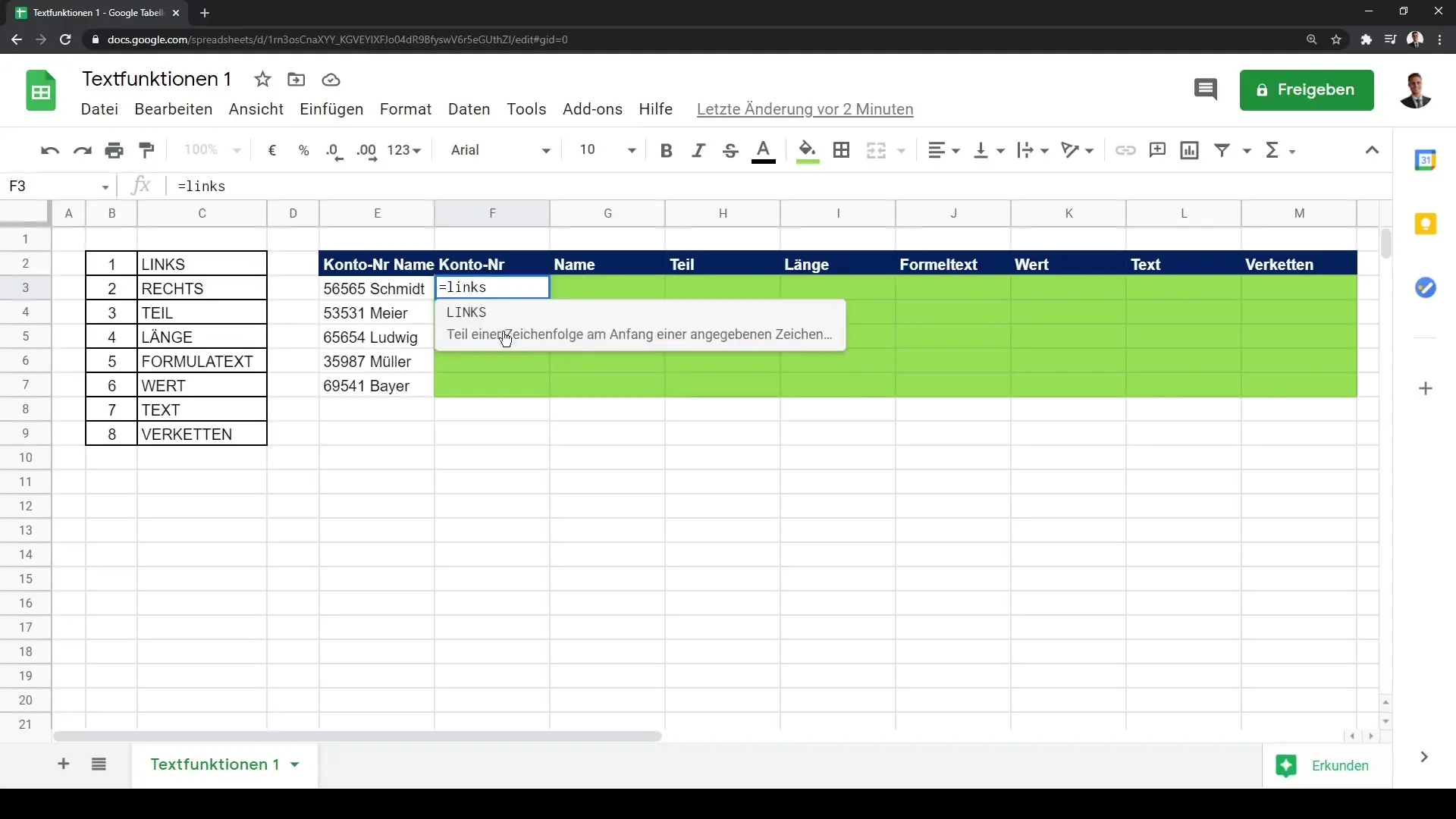
Appliquer la fonction =DROITE
La fonction =DROITE est le pendant de la fonction =GAUCHE, mais ici vous extrayez des chaînes de caractères à partir de la fin. Dans notre exemple, nous voulons récupérer le nom de famille « Schmidt » depuis la fin. Vous utilisez la fonction de la même manière :
=DROITE(E3 ; 7)
Ici, la formule retourne les sept derniers caractères du nom. Mais que se passe-t-il si le nom de famille est plus court ? C'est un problème courant lorsque vous appliquez cette fonction à d'autres données.
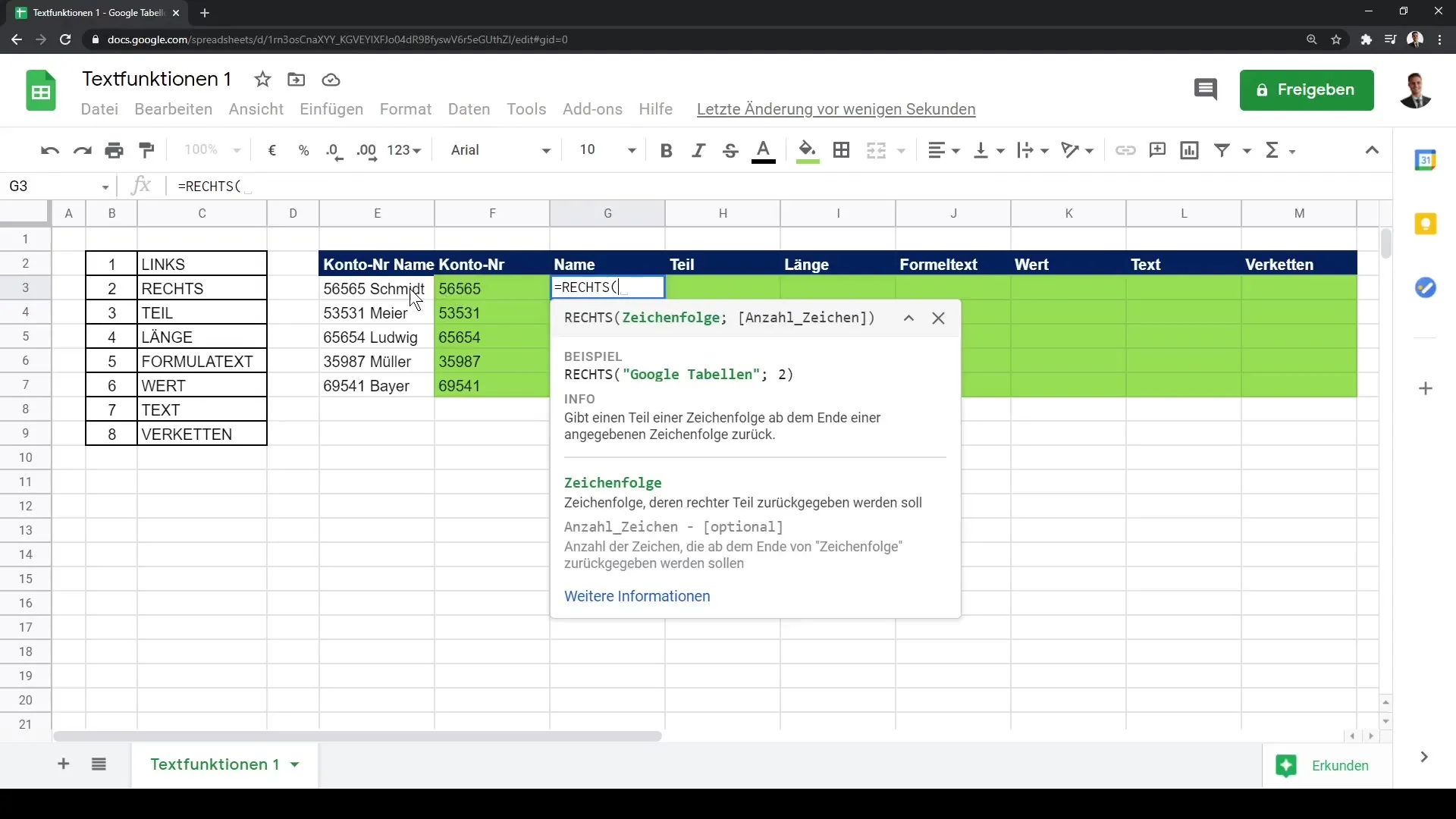
Comprendre la fonction =NB.SI
Pour résoudre le problème des longueurs variables de noms de famille, nous utiliserons la fonction =NB.SI. Cette fonction indique le nombre de caractères dans une chaîne de caractères. La fin de la formule ressemblera à ceci :
=NB.SI(E3)
Avec ce calcul, vous pouvez déterminer la longueur de chaque nom et vous assurer que lorsque vous appliquez la fonction =DROITE, le nombre correct de caractères est lu.
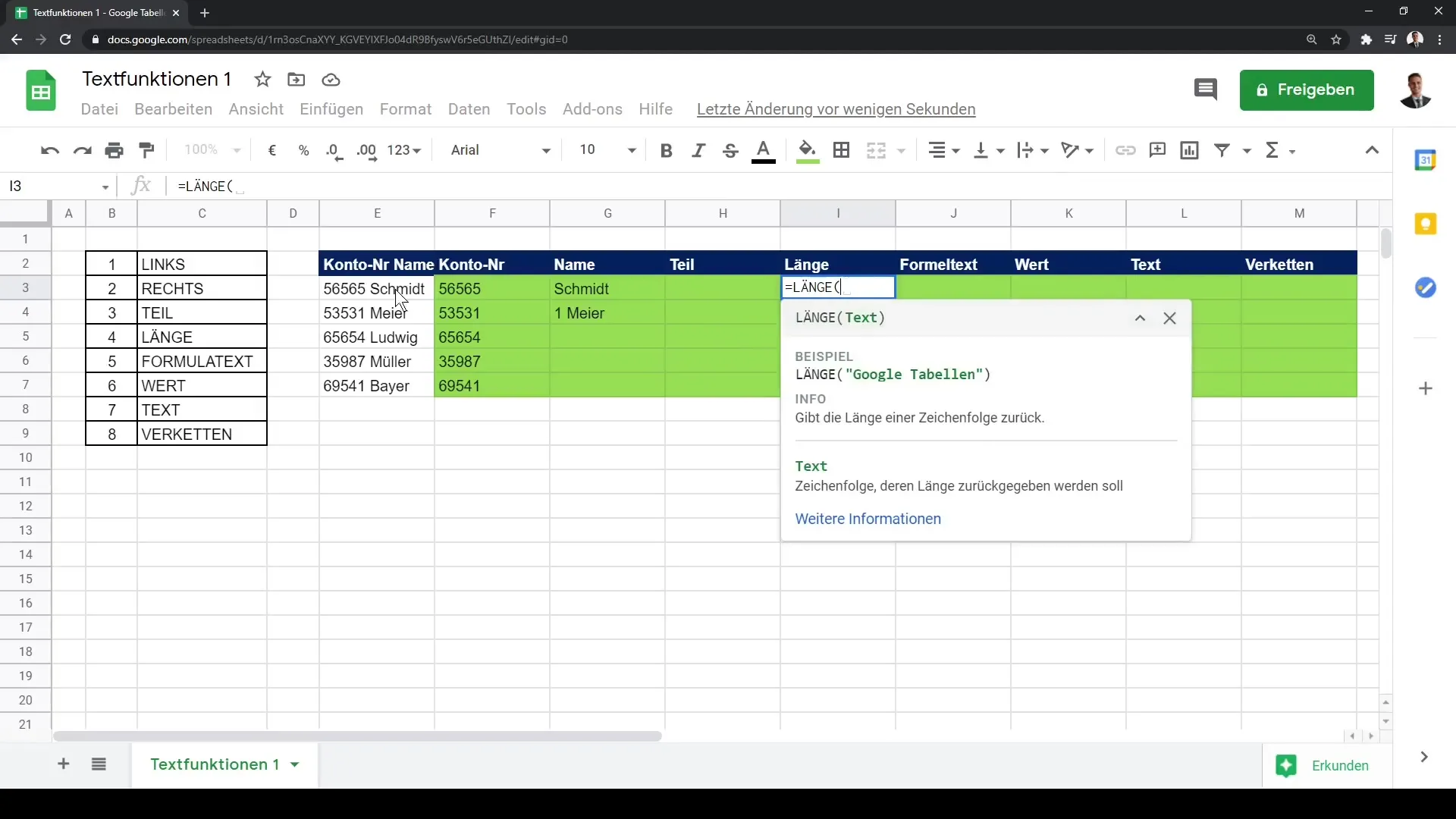
Combinaison de fonctions pour de meilleurs résultats
Maintenant, combinons les informations de la fonction =NB.SI avec la fonction =DROITE. Vous pouvez dire : « Je veux commencer à droite de la cellule E3 et compter le nombre de caractères en fonction de la longueur moins un certain nombre ». Voici la formule :
=DROITE(E3 ; NB.SI(E3)-6)
Cette formule est appliquée à toutes les cellules pertinentes et affiche immédiatement le bon nom de famille, indépendamment du nombre de caractères.
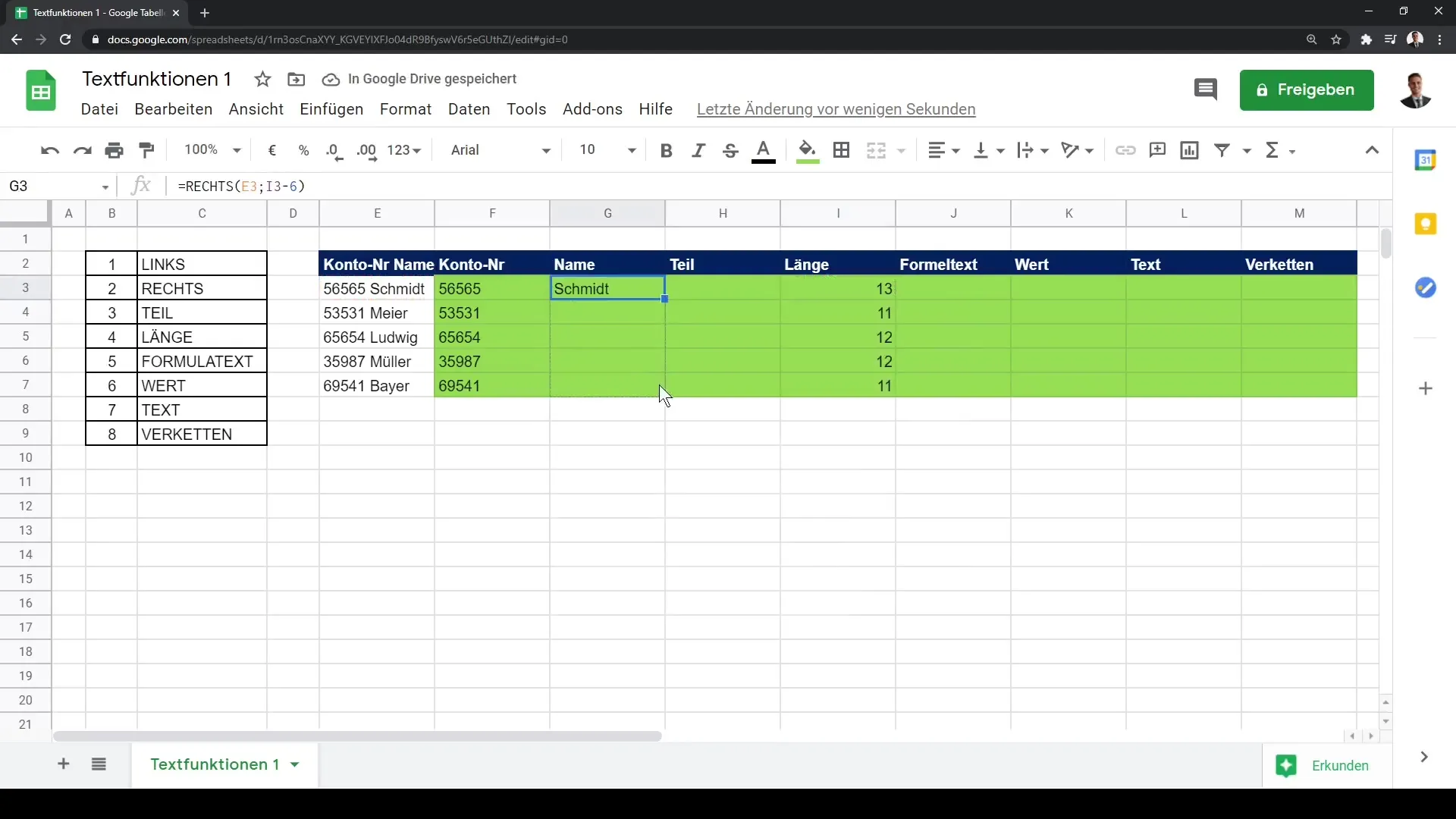
Utilisation de la fonction =STXT
Un autre élément précieux des fonctions de texte est la fonction =STXT. Cette fonction vous permet d'extraire des parties d'une chaîne de caractères en fonction d'un point de départ et d'un nombre de caractères spécifié. Par exemple, pour extraire cinq caractères à partir du troisième caractère, la formule est la suivante :
=STXT(E3 ; 3 ; 5)
Vous pouvez personnaliser cette formule et la faire glisser vers le bas pour plusieurs cellules.

La fonction =TEXTE.FORMULE
Si vous souhaitez présenter de manière claire la syntaxe et les formules que vous avez dans une cellule, vous pouvez utiliser la fonction =TEXTE.FORMULE. Ainsi, vous pouvez voir rapidement à quoi ressemble la fonction =STXT dans une autre cellule :
=TEXTE.FORMULE(G3)
Cela vous permet de vérifier les formules sans double-clic.
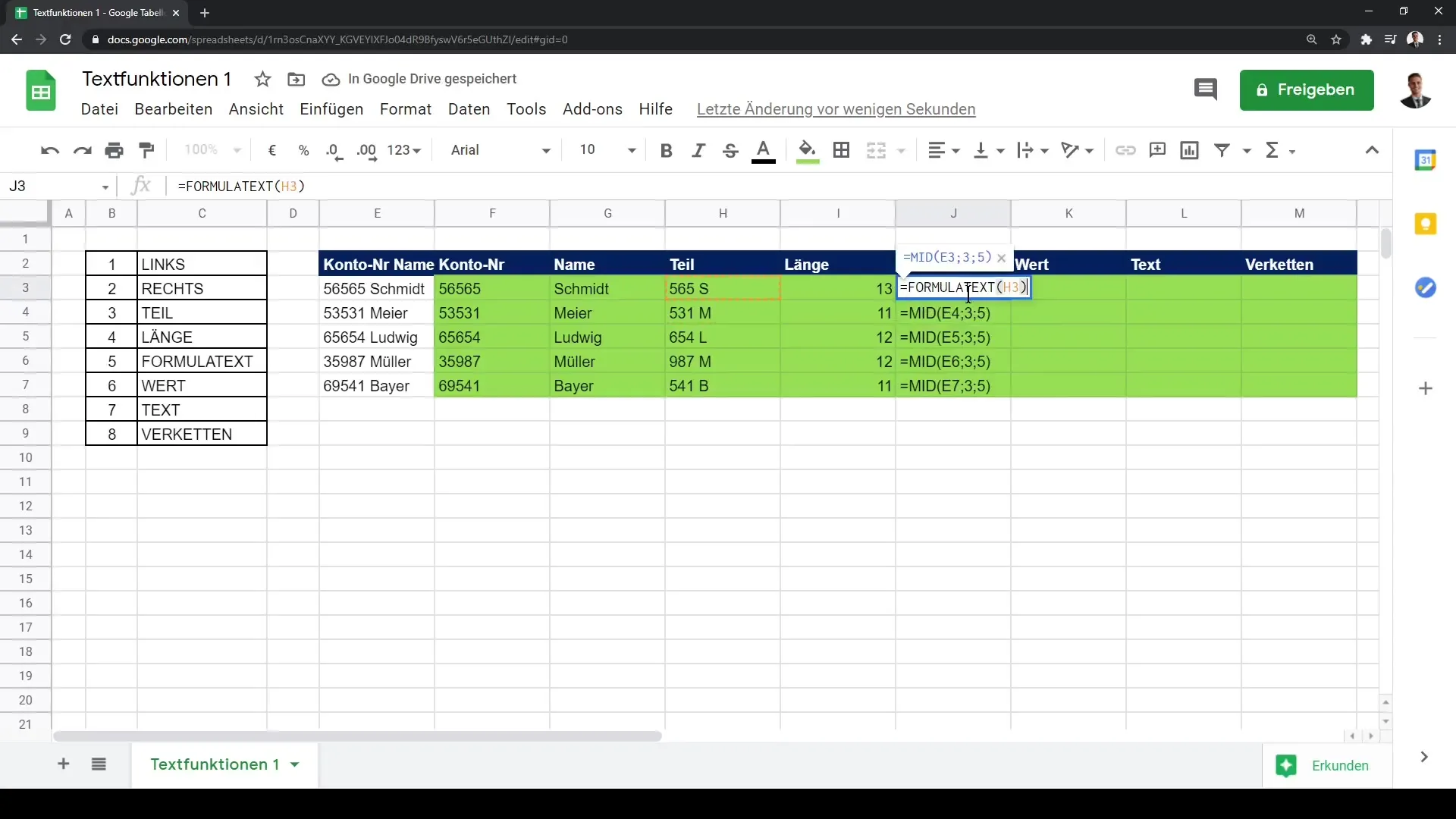
Traitement des types de données avec la fonction =VALEUR
Il est important dans Google Sheets d'utiliser le bon type de données. La fonction =VALEUR vous aide à convertir le texte en nombres. Par exemple, vous pouvez :
=VALEUR(E3)
Ici, la combinaison de chiffres et de textes est interprétée correctement comme un nombre.
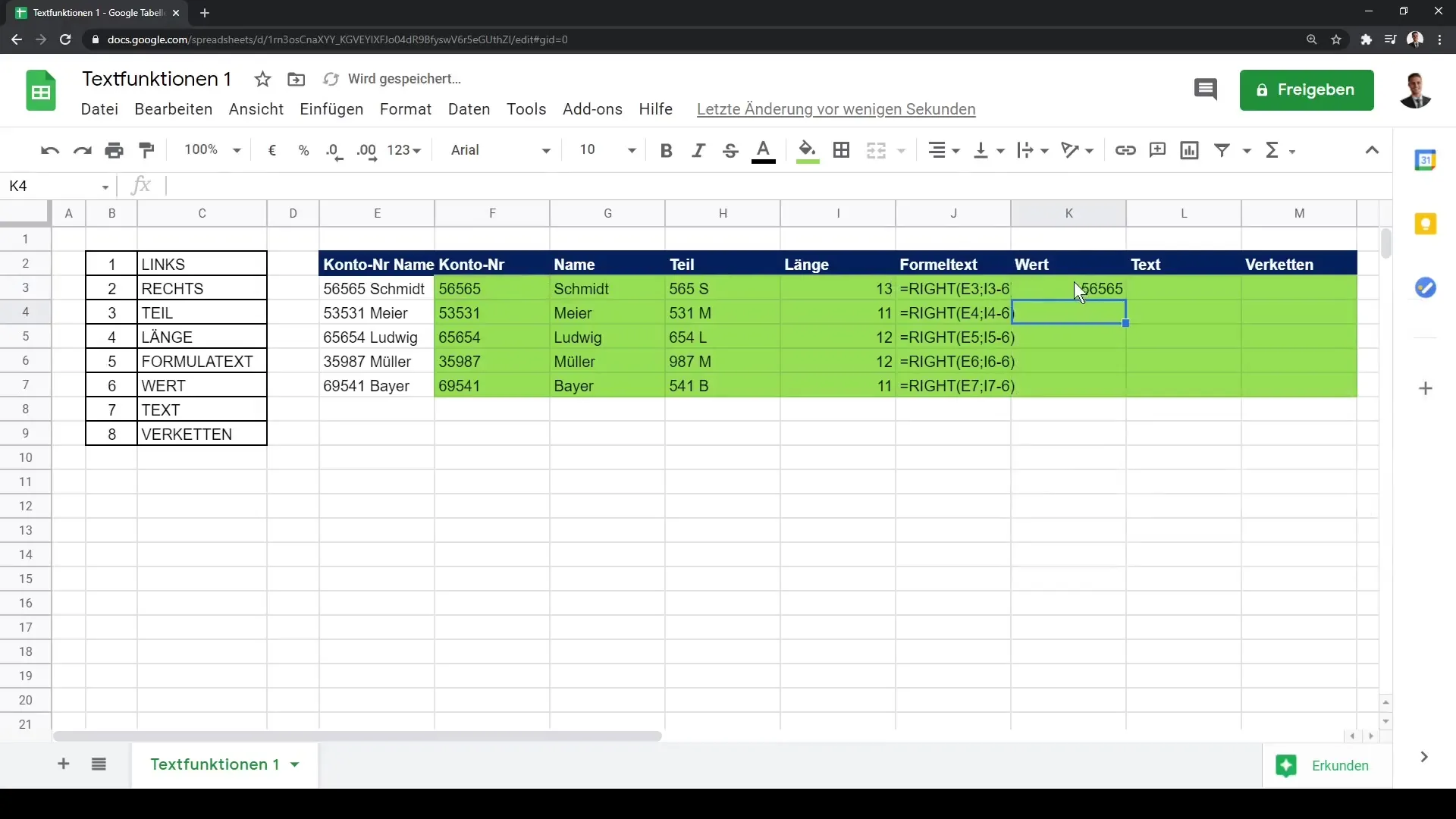
Utiliser la fonction =CONCATENER
Si vous souhaitez fusionner différents morceaux de texte, vous pouvez utiliser la fonction =CONCATENER. Par exemple, vous pouvez combiner un numéro de compte avec le nom d'un client de cette manière :
=CONCATENER(A3 ; « » ; B3)
Le contenu du numéro de compte est combiné avec le nom de sorte qu'ils soient affichés dans une seule cellule.
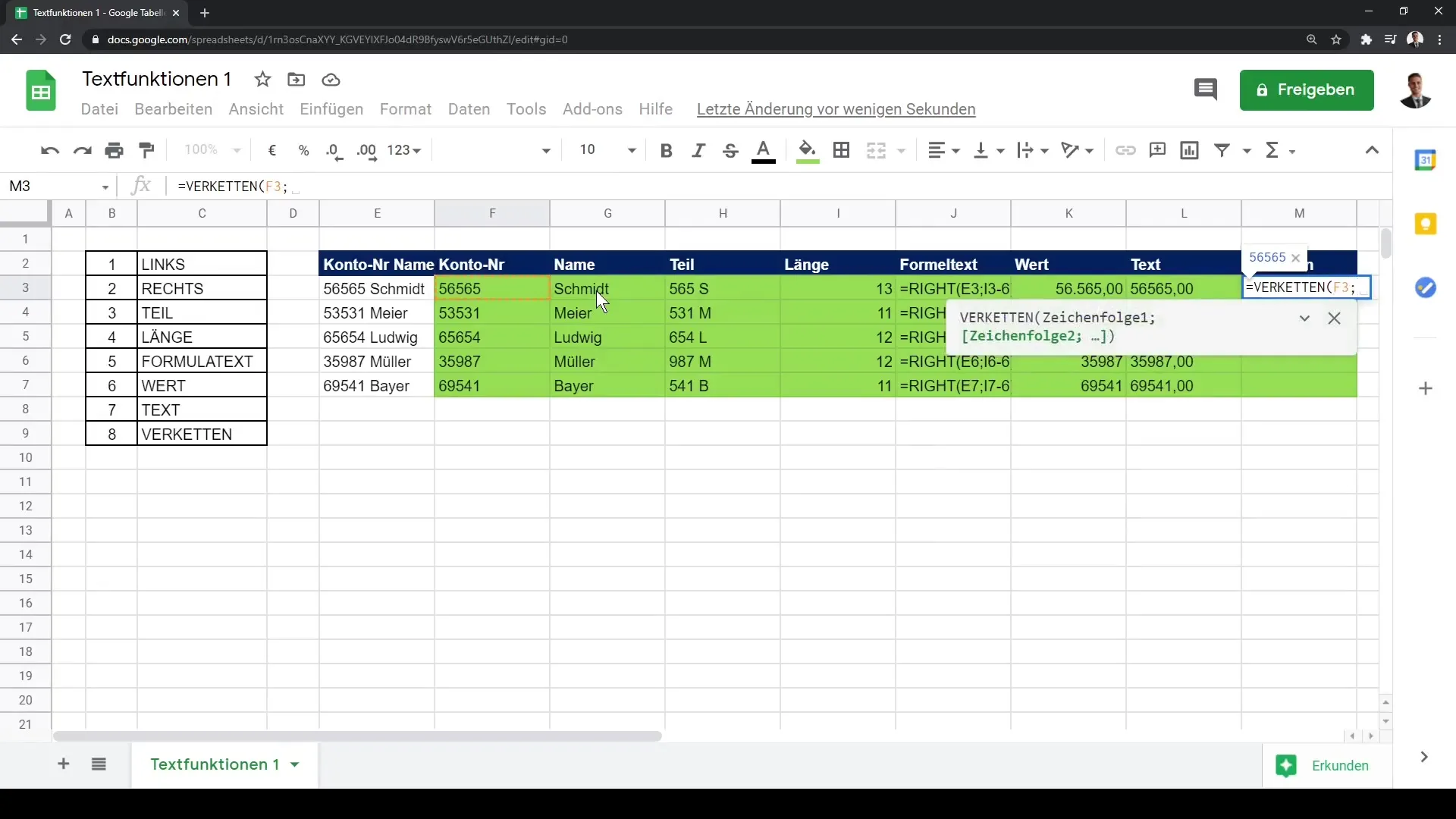
Résumé
Dans cette leçon, vous avez appris les fonctions de texte de base dans Google Sheets qui vous aideront à analyser vos données de manière plus efficace. Vous avez appris comment manipuler des chaînes de caractères en appliquant les fonctions =GAUCHE-, =DROITE-, =STXT-, =NBCHIFFRES-, et =CONCATENER ainsi que les fonctions =TEXTE.FORMULE et =VALEUR. Vous êtes maintenant capable de gérer vos données de manière efficace et d'extraire des informations spécifiques de vos données textuelles.
Foire aux questions fréquemment posées
Comment utiliser la fonction =GAUCHE dans Google Sheets ?Vous utilisez la fonction =GAUCHE pour extraire un certain nombre de caractères du début d'une chaîne de caractères.
Que fait la fonction =DROITE ?La fonction =DROITE renvoie un nombre spécifié de caractères de la fin d'une chaîne de caractères.
Comment savoir le nombre de caractères dans une cellule ?La fonction =NBCHIFFRES vous donne le nombre de caractères dans une cellule spécifiée.
À quoi sert la fonction =STXT ?La fonction =STXT vous permet d'extraire une partie d'une chaîne de caractères en fonction d'un point de départ et du nombre de caractères.
Comment puis-je combiner plusieurs textes dans une cellule ?Avec la fonction =CONCATENER vous pouvez fusionner différents morceaux de texte dans une cellule.


